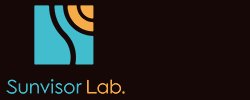Ext JS に関しては,新しい記事は Sunvisor Lab. ExtJS 別館 にあります。そちらもよろしくお願いいたします。
Mac Book Air の SSD 交換
僕のマシンはMac Book Air 2010 です。買ったときにメモリは4GBにアップグレードしたのですが、SSDは64GBのままで買いました。しばらくは何の不自由も無かったのですが、Lionのインストールをしたあたりから容量不足を感じるようになりました。また、WindowsでやってたことをどんどんMacに移したくなってきたのです。
交換用のサードバーティ製SSDを探していたら、OWCというメーカーのものがあることを知りました。
SSD for MacBook Air 2010 or 2011 - OWC Mercury Pro Aura Express Sandforce Driven
この製品は日本でもいくつかのショップが取り扱っているようですが、超のつく円高の今でしたら直接ドルで購入した方が格安です。僕は180GBのものを注文しました。FedExその送料をふくめても$350ほどでした。国内での販売価格はあるショップで39,800ですので、だいぶん安いです。初めての個人輸入だったのでどきどきでしたが、3〜4日で商品は手元に届きました。出荷案内もしてくれるしFedExの追跡ページもあるので安心でした。
交換前の準備
発注してから商品の到着までには少し間がありますので、その間に交換の前準備をしておきます。僕のMBAは2010ですがOSはLionを入れてあります。
- まずTimeMachineでのバックアップです。僕の場合はいつもオンにしています。
- 次にLion Recovery Disk Assistantを入手して実行し、USBメディアでリカバリーディスクを作成しておきます。
準備はこれだけ、あとは商品が来るのを待ちます。
交換
商品が到着しました。

早速交換です。交換前に一度TimeMachineを実行しておきます。
OWCのサイトにある動画を見ずとも交換そのものは簡単です。工具さえあれば本当に簡単。その工具が付いてくるのですから、ハードルは本当に低いです。
SSDの基板は、ほんとうにぎりぎりの大きさに作られていて、僕の場合は、ほんのちょっとだけ干渉して、ぴったりと収まりませんでしたので、基板の横壁をカッターで少し削って装着しました。他の人のブログを見るとあんまりこういうことは起きてないみたいです。

交換したら復旧作業です。
- リカバリーディスクとして作ったUSBメディアをさして Option キーを押しながら電源を投入します。
- 最初のメニューの前に無線LANに接続できるので接続しておきます。
- まずディスクユーティリティで新しいSSDをフォーマット(消去)します。
- (ここでLionのインストールをする)
- 次にTimeMachineを実行して復元します。
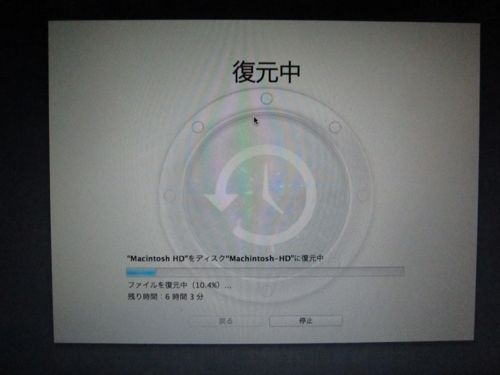
復元は僕の場合5時間弱かかりました。無線LAN経由なので仕方ないのですかね。
僕は4番をすっとばして実行しました。そうするとSSD本体にはリカバリー領域ができません。リカバリーする際にはリカバリーディスクが必須になります。僕としてはそれでも大丈夫なので結果オーライです。